Startseite > Anleitung > Fotos vom iPhone löschen
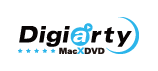
Startseite > Anleitung > Fotos vom iPhone löschen
Es gibt immer einen Moment, wenn Sie Ihre iPhone Foto-Mediathek verwalten und unerwünschte Fotos vom iPhone Xs/Xs Max/Xr/X/8/7/Plus/SE/6s/6/5s/5 löschen, egal Ihr iPhone Speicher voll oder noch genug ist. Und wenn Sie tatsächlich iPhone Fotos löschen, werden Sie viele unerwartete Probleme finden. Die spezifischen Fällen sind:
# Wie kann ich Fotos vom iPhone löschen aber auf Mac behalten
# Wie kann ich Fotos vom iPhone löschen aber in iCloud behalten
# Wie kann ich aus iTunes synchronisierte Fotos löschen
......
Kopfschmerz haben? Zum Glück gibt es Aspirin für Sie. Jetzt lassen wir die Probleme eins nach dem anderen lösen. Sie können einfach nur lesen, was Sie benötigen, indem Sie auf das gewünschte Teil klicken.
Um iPhone Fotos zu löschen aber auf Mac zu behalten, ist es am einfachsten zuerst Fotos vom iPhone auf Mac Computer 256/512GB SSD zu übertragen und dann alle Fotos, Bilder, Selfies, Fotoalben ... aus der Kamerarolle von iPhone Xs/Xs Max/Xr/X/8/7/Plus/6s/SE/6/5s stapelweise zu löschen. So beim Löschen von allen Bildern/Alben vom iPhone werden Ihre iPhone Fotos am Mac-Computer nicht beeinflusst oder gelöscht werden. Um diese Aufgabe abzuschließen, benötigen Sie einen iPhone Foto Manager. MacX MediaTrans ist genau das, was Sie brauchen.
Der iPhone Foto-Manager ist in der Lage, Fotos vom iPhone X/8/7/Plus/6s/SE/6/Plus auf MacBook, iMac, Mac Mini, etc. zur Sicherungen zu übertragen. Dank der Intel QSV Hardwarebeschleunigung benötigt die Batch-Übertragung von 5 hundert 4K-Fotos vom iPhone auf Mac nur 30 Sekunden. Nach dem Export können Sie mit einem Klick auf "Löschen" alle Fotos vom iPhone löschen. Bei Bedarf können Sie auch eines Tages die Fotos vom Mac auf iPhone übertragen.
Obwohl die ganze Übertragung der iPhone Fotos auf Mac ohne iTunes beendet werden können, benötigt das Programm noch iTunes an erster Stelle, um Ihre Informationen von iPhone Fotos zu erkennen. D.h., downloaden Sie bitte zuerst iTunes auf Ihrem Computer und stellen Sie iTunes nach Anweisungen richtig ein, damit Ihr iPhone-Daten während der Übertragung nicht verloren gehen.
iTunes einstellen: Starten Sie iTunes und gehen Sie zu "Einstellung" > "Geräte". Dann checken Sie "Automatische Synchronisierung von iPods, iPhones und iPads verhindern" und klicken Sie auf "OK".

Nachdem Sie diesen iPhone Manager für Mac (inkl. macOS High Sierra) heruntergeladen haben, gehen Sie zu "Foto Transfer".
Mit dem Tool können Sie nicht nur (alle) Fotos vom iPhone löschen, Fotos zwischen iPhone und Mac übertragen. Es gilt auch für iPad Pro, iPad mini/Air series, iPod Touch, iPod Nano, etc.

Wählen Sie die Fotos aus, die Sie übertragen/löschen wollen und klicken Sie auf "Exportieren". So können Sie Fotos vom iPhone auf Mac speichern.
Hinweise: Das Programm ermöglicht Ihnen, Fotos eins nach dem anderen, nach Tag/Monat/Jahr oder nach ganzen Alben auf Computer zu kopieren.
Zum Schluss ist die Zeit, alle iPhone Bilder/Fotos zu löschen. Einfach klicken Sie auf "Löschen". So werden Ihre unerwünschten Fotos von Ihrem iPhone sofort verschwinden.
Nur wenn Sie alle Fotos vom iPhone Album löschen, können Sie dann auch das Fotoalbum vom iPhone löschen. D.h., alle selbstgestellten Fotoalben (außer Kamerarolle) können gelöscht werden, nachdem Sie die integrieten Bilder gelöscht haben.
Bilder vom iPhone auf Mac oder umgekehrt. Alle Fotos vom iPhone iPad löschen. |
Musik auf iPhone ohne iTunes oder umgekehrt. iTunes DRM M4P in MP3 konvertieren. |
Filme/Videos zwischen iGeräte und Computer kopieren. iTunes DRM M4V Datei in MP4. |
eBooks vom iPhone auf Mac übertragen oder umgekehrt. DRM Hörbücher in MP3 speichern. |
iPod iPad iPhone Klingelton erstellen. Klingeltöne vom Mac auf iPhone übertragen. |
iPad iPhone als USB Stick verwenden zum Speichern jeglicher Datei. |
Als ein iCloud-Nutzer habe ich die gleiche Frage wie Sie: Wie kann ich Fotos vom iPhone löschen aber in iCloud behalten? Von vielen Apple Foren, Gutefrage.net und anderen Diskussionsgruppen habe ich endlich tieferes Verständnis über die Foto-Sicherung in iCloud erhalten. Da die Anworten nicht direkt genug sind, mache ich hier eine Zusammenfassung mit Wunsch, dass sie für Sie nützlich wird.
iCloud Fotomediathek: bietet Ihnen zwei Optionen zum Foto-Backup auf iCloud: "iPhone-Speicher optimieren" oder "Laden und Originale behalten"
1. iPhone-Speicher optimieren: Dies bedeutet, dass Ihre Fotos mit niedriger Auflösung und kleinerer Dateigröße auf Ihrem iPhone automatisch optimiert werden, während alle originalen Fotos in iCloud gespeichert werden. Also wenn Sie Fotos vom iPhone löschen, werden Ihre Originale nicht gelöscht.
2. Laden und Originale behalten: Dies bedeutet, dass das iPhone Originalfotos hält. Wenn Sie iPhone Fotos löschen, werden sie in iCloud auch gelöscht. Um diesen Fall zu vermeiden:
Schritt 1: Gehen Sie zu "Einstellung" → "Mobiles Netz" → "Apps, die WLAN und mobile Daten verwenden" → "FOTOS" → "WLAN".
Schritt 2: Melden Sie sich von Ihrem iCloud-Fotomediathek auf Ihrem iPhone ab in einer Situation ohne WiFi. Und dann melden Sie sich bei Ihrem iCloud-Konto auf Ihrem Mac an und dann alle Fotos vom iPhone löschen.

Wir alle wissen, dass Sie die aus iTunes synchronisierten Fotos vom iPhone nicht löschen können, nachdem Sie Fotos von iTunes auf iPhone synchronisiert haben. Das ist die Regel von iTunes. Sie haben keine andere Wahl als zum Jailbreak Ihres iPhones. So können Sie Ihr iPhone aus dem strengen iTunes-Management befreien. Wenn Sie Ihr iPhone aus Angst vor den Sicherheitsproblemen nicht jailbreak wollen, müssen Sie iPhone Fotos am Computer löschen.
MacX MediaTrans, Sie haben bereits kennengelernt, kann Ihnen dabei helfen, die aus iTunes-Mediathek synchronisierte iPhone Fotos zu löschen. Sie können Bildschirmfotos, Panoramen, Selfies, Fotos der Drittanbieter-Apps und mehr im Batch-Modus löschen, ohne iTunes zu verwenden. Nachdem Sie alle Fotos in einem Album gelöscht haben, schließlich können Sie das Album vom iPhone löschen. Befolgen Sie die oben gezeigten Schritte, um synchronisierte Fotos vom iPhone zu entfernen.

Alle iPhone Fotos/Bilder mit 1 Klick zu löschen ist keine harte Aufgabe mehr, sobald Sie den besten Foto Manager - MacX MediaTrans ausnutzen.
Wie kann man Fotos vom iPhone auf Mac übertragen? Versuchen Sie die fünf besten Wege, um iPhone Fotos auf Mac zu übertragen, schnell und einfach.
Wie kann man Fotos von Mac auf iPhone iPad übertragen? Dieses Handbuch wird Ihnen die besten 3 Wege zeigen, damit Sie Fotos von Ihrem MacBook Pro/Air/iMac auf iPhone 7/7 plus/6s/SE oder iPad Mini 4/Air 2/Pro, etc importieren können.
Fotoverwaltung muss nicht als eine Arbeit gelten. Die beste Bildverwaltungssoftware wird es einfach und angenehm, Fotos zu verwalten, organisieren, bearbeiten auf Mac/Windows. Hier finden Sie die besten 8 Fotoverwaltungssoftware 2016-2017.

Schnellster DVD Ripper für Mac in der Welt, Kopierschutz-DVD in MP4, MOV, FLV, iTunes Video u.a. auf Mac ,iPhone, iPad, Android u.a. zu rippen.

MP4, MOV, MKV, MTS, AVCHD, AVI, WMV umwandeln, YouTube Videos downloaden, Screen aufnehmen, Diashow erstellen, Video bearbeiten.

MacX MediaTrans ist einer der schnellsten Mac Dateienverwalter für iPhone iPad iPod, das Ihnen volle Steuerung über iOS Daten gibt.
Home | Über uns | Sitemap | Datenschutz | Nutzungsbedingungen | Lizenzvereinbarung | Anleitung | News | Kontakt
Copyright © 2025 Digiarty Software, Inc (MacXDVD). Alle Rechte vorbehalten
Apple, das Apple-Logo, Mac, iPhone, iPad, iPod und iTunes sind Markenzeichen der Apple Inc, die in den USA und anderen Ländern eingetragen sind.
Digiarty Software wurde nicht von Apple Inc. entwickelt oder ist mit Apple Inc. verbunden.